Anmod om a Forudgående udnævnelse af social sikring for at modtage ydelser Online involverer at udfylde en række enkle trin. Og her vil vi fortælle dig, hvordan du gør det hurtigt og sikkert, så du kan få adgang til forskellige fordele.
Social Security har stillet den elektroniske hovedkvarterstjeneste til rådighed for at klare sig gennem Oplysninger og opmærksomhedscentre for social sikring, også kendt som CAISS. Men siden 16. marts var der en midlertidig suspension af personlig opmærksomhed som et resultat af pandemien genereret af covid-19, så tjenesten af Elektronisk post at behandle derfra.
På trods af den foranstaltning, der er implementeret på grund af dekretet om sanitær nødsituation, vil vi lære dig, hvordan du anmoder om Forudgående udnævnelse af social sikring for at modtage ydelser, så du kan udføre proceduren, når aktiviteterne genoptages.
Sådan ansøger du om en aftale om social sikring
Hvis du har tænkt på at anmode om en aftale om social sikring og ikke ved, hvordan du gør det, skal du være forsigtig, for her lærer du trin for trin, hvad du skal gøre. Vær meget opmærksom.
Trin 1: Gå ind på webstedet

Selvom det ikke er nødvendigt at komme ind på hjemmeportalen på denne institutions officielle hjemmeside for at foretage en forudgående aftale, vil vi i denne artikel vise dig, hvordan du ansøger fra bunden.
Så den første ting du skal gøre er at komme ind på hjemmesiden gennem dette link. Nu bliver du nødt til at gå til højre del af din skærm og klikke på knappen Elektronisk kontor.
Trin 2: Udnævnelse
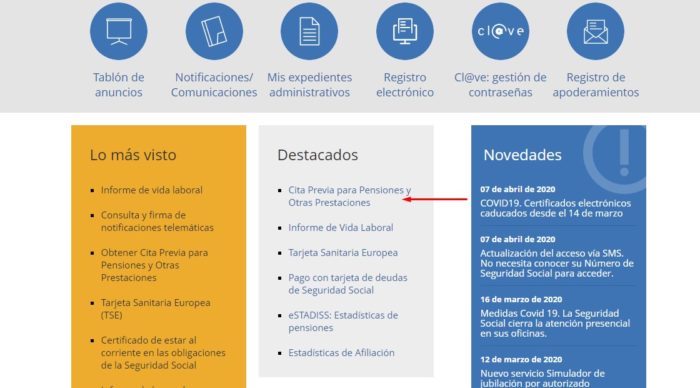
Så går du til kassen Destacados og du skal klikke på linket Forudgående udnævnelse til pensioner og andre fordele, der fører dig til næste trin.
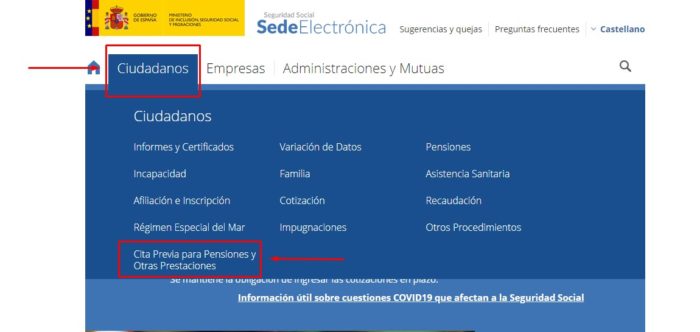
Du kan også få adgang til indstillingen Ciudadanos, placeret øverst på skærmen. Du finder en knap med samme navn som Forudgående udnævnelse til pensioner og andre fordele.
Trin 3: Få en aftale
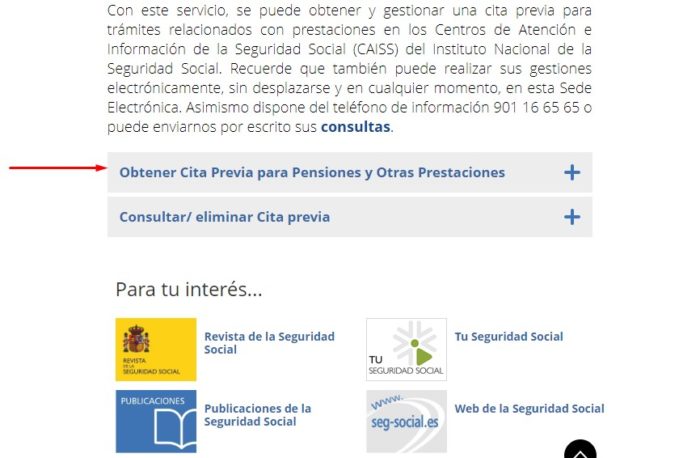
Du vil gå direkte til den mulighed, der siger Få en aftale om pensioner og andre fordele, hvor du klikker på tegnet +. Alle indstillinger vises.
Trin 4: Adgangsformular
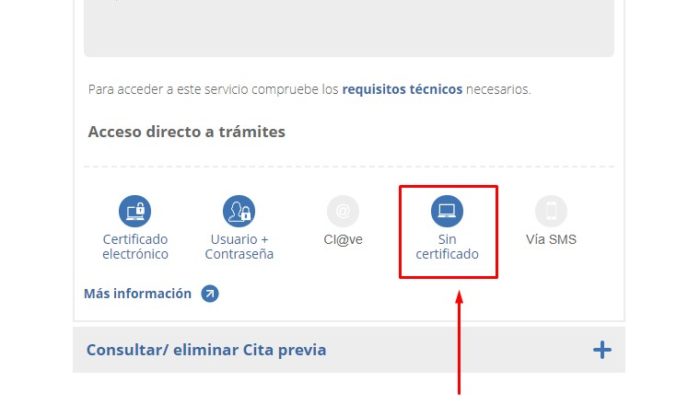
Der er flere adgangsmuligheder, og en af dem er gennem knappen Digital certifikat, som skal være behørigt certificeret af socialsikring.
En anden måde at komme ind på er at bruge alternativet Brugernavn + Adgangskode, så længe du tidligere har fået et brugernavn og en adgangskode eller adgangskode.
Men med henblik på denne artikel vil vi bruge muligheden Intet certifikat, hvis du faktisk ikke har en. Det er den mest almindelige af de tre og den nemmeste at få en aftale.
Trin 5: Udfyld formularen
Derefter udfylder du formularen med de data, der kræves af systemet som ansøgerens navn og efternavn. Inkluderer identitetsdokument (NIF, hvis det er en spansk statsborger eller NIE, hvis den, der udfører proceduren, er udlænding).
Telefonnummeret er valgfrit, ligesom e-mailen. Det er vigtigt at placere telefonnummeret, fordi der kommer tekstbeskeder der, hvis der er nogen ændringer af aftalen.
Valget Aftalesøgning giver systemet tilladelse til at søge og finde en aftale. Det kan være i det centrum, der er tættest på brugerens postnummer, i enhver provins, hvor de bor, eller hvor de ønsker det. Gennemfør proceduren i Madrid eller i enhver anden by i Spanien.
Det er altid bedre at vælge det kontor, der er tættest på bopælen for at gøre det lettere at bruge. Endelig bliver du nødt til at besvare sikkerhedsspørgsmålet og klikke på knappen følgende.
Trin 6: Vælg kategori
Derefter har du på skærmen de kategorier, som du vil vise, for at vælge den, der indikerer Pensionistydelser. Derefter vælger du den interessekategori, der skal genereres til en aftale. Nederst skal du trykke på knappen Vælg og fortsæt.
Trin 7: Vælg mødested og tidsplan
Den næste ting at gøre er at vælge det sted, der er tættest på postnummeret, og den tid, der er tilgængelig til at generere aftalen. Når dette trin er udført, skal du trykke på knappen vælg.
Trin 8: Bekræftelse af udnævnelsen
Det næste trin er bekræftelsen af udnævnelsen. Systemet leverer en kode, men angiver også den valgte placering, dato og tid for aftalen. Du kan downloade disse oplysninger i PDF ved at klikke på den tilsvarende mulighed. Du modtager også en e-mail, der angiver de oplysninger, du lige har administreret.
Anbefalinger ved generering af en tidligere aftale
Vær opmærksom på disse tip for at gøre din anmodning om en aftale endnu lettere.
- Glem ikke at udfylde felterne markeret med *, fordi de er obligatoriske. Du kan ikke komme videre, hvis du ikke gennemfører dem
- Systemet har en "Guide til opnåelse, konsultation eller sletning af tidligere aftale med digitalt certifikat" eller "Guide til opnåelse, konsultation eller sletning af tidligere aftale uden digitalt certifikat" til at foretage forespørgsler, hvis du ikke bare kan stille anmodningen til dig selv
- For at foretage aftalen skal du være klar over årsagen til, at anmodningen fremsættes. På samme måde angiver systemet, hvilke der er tilgængelige
